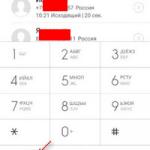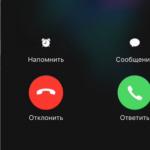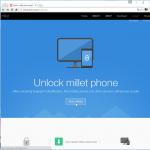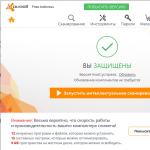Om du läser den här sidan så håller du förmodligen nu en helt ny iPhone i dina händer och nu har du många frågor om dess användning.
Ett av dessa problem är den vanliga återställningen av ett inkommande samtal på din enhet. Denna funktion är förmodligen en av de viktigaste i alla telefoner.
Så att du kan förstå allt kommer jag att ge exempel från verkliga situationer. Det kommer att finnas lika många situationer som det finns möjligheter att avvisa ett inkommande samtal på vilken iPhone som helst.
Situation 1: återställ när iPhone är låst
Om din iPhone tog emot ett nytt samtal medan den var i låst tillstånd, kommer du att se en reglage för att svara när du tar upp den. Vanligtvis bara svepa från vänster till höger.
Du kommer inte att kunna hitta några återställningsknappar på skärmen. Men glöm inte de fysiska knapparna, nämligen strömknappen.
Klicka på den en gång: ljudet och vibrationen stängs av, men samtalet fortsätter. Och genom att klicka på den en andra gång får du önskat resultat.
Situation 2: Avvisa medan iPhone är upplåst
När du använder din telefon och plötsligt kommer ett samtal kan du även använda den röda pekknappen för att avvisa samtalet. 
Eller igen, tryck på strömknappen, som är placerad högst upp eller till höger på din enhet.
Situation 3: lägg på, men glöm inte att ringa tillbaka
Detta är exakt den situation som utvecklarna av allas favorittillverkare har tillhandahållit i vår iPhone. Låt oss säga att ett samtal kommer till din telefon och det spelar ingen roll om den är blockerad eller inte. 
I båda fallen kommer alternativet att vara tillgängligt Påminn mig senare. Dessutom finns det tre alternativ för påminnelser: exakt en timme senare, när du går hemifrån eller när du kommer hem.
I den senaste iOS (9.3.1) finns det bara två alternativ: Vid avgång och Efter 1 timme.
Situation 4: tacka nej och ring inte tillbaka
Det finns situationer när du sitter på ett viktigt möte och ett stort antal samtal från en person kommer att vara väldigt irriterande. 
I en sådan situation kan vi använda vanliga SMS. Genom att klicka till höger Meddelande Vi får tre färdiga mallar på en gång: Jag är på väg, jag ringer dig senare, jag kan inte prata just nu.
Eller i det fjärde alternativet Övrig Vi kommer in i en regelbunden sms-dialog med denna person och skriver snabbt den text som krävs till honom.
För några år sedan köpte jag min första smartphone; som för övrigt var en Android-telefon. Som de flesta andra gick även jag igenom en inlärningskurva innan jag kunde känna mig bekväm med att använda en pekskärm och hur de svarade på samtal och avslutade Android-telefoner. På min tidigare Nokia-telefon brukade jag trycka Avsluta-knapp för att snabbt koppla bort ett samtal. Den nya Android-telefonen kom täckt med ett flipskydd. Så för att avsluta ett samtal skulle jag först ta bort locket och sedan trycka på pekknappen för att avsluta samtalet. Ärligt talat, det var för krångligt! Sakta vände jag mig vid det. Men många föredrar att ha fysisk hård knapp för att avsluta samtalet. Detta är faktiskt en viktig tillgänglighetsfunktion för de människor som har skakiga händer. På trycka på den fysiska knappen för att avsluta samtalet mycket lättare med ett handslag (mer om fördelarna med att avsluta ett samtal med en fysisk knapp senare!).
Som tur var var Google uppmärksam. Android kommer med en funktion som låter dig avsluta ett samtal genom att trycka på strömknappen. Ett stort antal personer är dock inte medvetna om detta objekt. Låt oss ta reda på hur man använder det.
Notera: Kom ihåg att mobiltelefontillverkare kan ändra Android-operativsystemet. Därför varierar den exakta märkningen av detta alternativ mycket. Men du kommer säkert att hitta det.
Hur man avslutar ett samtal med strömknappen på Android
STEG 1: Gå till telefonens avsnitt Inställningar. Du kan trycka på menyknappen och sedan välja alternativet inställningar eller Systeminställningar.
Inställningarna kan också nås genom att svepa ner den övre kanten på mobilskärmen.
STEG 2: Gå nu till alternativet Tillgänglighet
STEG 3: Här hittar du ett alternativ som kommer att läsa något liknande "Strömknapp avslutar samtal" eller "Avsluta ett samtal genom att trycka på strömbrytaren"

"Strömknappen avslutar samtalet" i Android-inställningarna.
STEG 4: Kolla den här alternativ kryssruta, och du är klar!
Nu, när du är på ett samtal, kan du helt enkelt trycka på strömknappen för att stänga av det. Du ska helt enkelt trycka på knappen och sedan släppa den omedelbart. Om du håller ned strömbrytaren länge kan den stänga av telefonen.
Fördelar Avsluta ett samtal med strömknappen
- Du kan tysta samtalet utan att titta på skärmen.
- Om du har ett flipskydd är det inget krångel att ta bort det från din pekskärm. Strömknappen finns på sidan av telefonen.
- Personer med skakiga händer (som de med Parkinsons sjukdom) har svårt att använda pekskärmen. Strömknappsalternativet ger dem möjligheten att taktfullt avsluta ett samtal.
- Det går snabbare att stänga av med strömknappen. Du kan avsluta denna gång med att fortfarande hålla luren mot örat.
- Människor som har använt äldre telefoner är lättare att anpassa sig till.
Jag hoppas att du tyckte att denna information var användbar. Om du har några frågor, tveka inte att fråga. Jag ska göra mitt bästa för att hjälpa dig. Tack för att du använder TechWelkin!
Det kanske inte alltid är bekvämt att använda fingret för att använda din smartphone eller avsluta ett samtal, till exempel när det är frostigt ute eller skärmen olämpligt har blivit mörk, särskilt när du heroiskt försöker bemästra en ny teknik, men innan dess du har redan vant dig vid den gamla goda tryckknappstelefonen.
Gest eller knapp för att svara och avsluta ett samtal?
Tack vare den nya tekniken som kom till oss tillsammans med pekskärmar dök till och med uttrycket "smarttelefonfinger" upp. Det är då ett finger, oftast pekfingret, alltid måste vara rent och torrt för att kunna arbeta med en smartphone eller.
Det vanliga sättet att besvara ett samtal på Android är att svepa horisontellt från höger till vänster från den gröna knappen i andra riktningen, som om du slentrianmässigt "torkar damm" från skärmen. För att avsluta ett samtal måste du svepa från den röda knappen till den motsatta kanten av skärmen. Sådana gester av sveptyp är konfigurerade i varje telefon.
Du kan dock ändra inställningarna något för att svara på ett samtal med en knapp i Android, samt använda knappen för att avsluta ett samtal. Du behöver ingen ny applikation för detta; allt finns redan i själva operativsystemet.
Inställningarna nedan är för Android version 5.0.2. Beroende på telefontillverkaren kan namnen på inställningarna variera något.
Ändra inställningar från gester till att arbeta med en knapp
- Öppna applikationer
- sedan Inställningar i Android.
- Därefter går vi vidare till "Specialfunktioner":

Ris. 1. Inställningar i Android – Tillgänglighet
I "Tillgänglighet" är vi intresserade av "Besvara och avsluta samtal":

Ris. 2. Besvara och avsluta samtal med knappen
Efter att ha öppnat alternativet "Svara och avsluta samtal" återstår bara att markera de nödvändiga rutorna (antingen båda samtidigt eller en av de föreslagna):
- mittemot alternativet "Tryck på hemknappen", om du vill svara på samtal med hjälp av hemknappen (finns längst ner i mitten av skärmen - figur 4),
- mittemot alternativet "Tryck på strömknappen" om du avslutar samtal med strömknappen:

Ris. 3. Hemknapp för att svara på samtal och strömknapp för att avsluta
Figur 4 nedan visar var de nödvändiga nycklarna vanligtvis finns:
- Hemknapp (du kan använda den för att svara på samtal) och
- Strömknapp (för att avsluta samtal):

Ris. 4. Var sitter hemknappen och strömbrytaren vanligtvis?
Om standardinställningarna inte är lämpliga
Om du inte gillar de nya inställningarna kan du upprepa stegen som beskrivs ovan (figur 1, 2, 3) och återgå till gester för samtal. För att göra detta måste du ta bort
- eller båda gröna bockarna mittemot "Tryck på hemknappen" och "Tryck på strömknappen",
- eller neka endast ett av dessa alternativ om så önskas.
Du kan också installera en applikation på din smartphone (eller surfplatta) för att automatisera arbetet med samtal. Den betalda Tasker-applikationen från den officiella Google Play-butiken låter dig göra lämpliga inställningar för att svara på samtal, till exempel genom att bara skaka telefonen. Det är sant att du kan behöva det där, det beror på den specifika smartphonemodellen.
Det är vinter, det är kallt och till och med din näsa fryser till is, och någon måste snarast kontakta dig... Låter det bekant? Ännu mer! Moderna pekskärmar kräver en varm människokropp, som i hård frost inte vill skiljas åt med pälsfodrade vantar.
Men du måste fortfarande svara på samtalet. Men misströsta inte, för du kan ställa in din telefon på att svara med en knapp!
Hur tar man emot samtal på Android?
Android är ett av de bästa operativsystemen när det gäller anpassning. Och du kan till och med acceptera ett samtal med en knapp på Android efter mycket enkla manipulationer:
- öppna menyn "inställningar";
- välj "särskilda funktioner" där - de indikeras med en öppen hand och i den engelska versionen kallas de "tillgänglighet";
- markera de nödvändiga funktionerna - svara med "Hem"-knappen eller återställ med "Power"-knappen.
Det kan finnas alternativ här - om Android är äldre än version 4.1 eller telefonen inte har en fysisk hemknapp, kommer du inte att kunna svara på detta sätt. Men även här har en utväg hittats! Du kan installera applikationer som låter dig styra enheten med fysiska knappar - volym- eller strömknappar.
Till exempel, för de som vill ta itu med root, bör du först skaffa rättigheter med SuperSU eller 360 Root. Därefter kan du installera "QuickClick", som låter dig tilldela vilken funktion som helst till en påhittad sekvens av att trycka på volymknapparna - från att starta kameran till att ringa en prenumerant. "Tryck på den!" har liknande funktioner, bara med en strömknapp.
För exotiska älskare har appar skapats med "shake me"-funktioner, som "Shake to Answer". Det finns också komplexa applikationer där du kan starta önskade applikationer med olika amplituder och antal skakningar. Men det här alternativet är inte särskilt tillförlitligt, eftersom helt fel funktioner kan vara aktiverade.
Är det möjligt att svara på ett samtal med en knapp på en iPhone?
För iPhone-användare är valet tyvärr väldigt begränsat. Så du kommer inte att kunna ställa in en samtalsknapp på en iPhone. Det maximala är att återställa samtalet genom att dubbeltrycka på skärmen av-knappen eller stänga av ljudet genom att trycka en gång på samma knapp.
Det finns inga användbara applikationer på App Store heller. Naturligtvis kan du jailbreaka din enhet och sedan på den alternativa marknaden, tillgänglig via Cydia-applikationen, kan du hitta "skakiga" tweaks, till exempel "mCoolPhone" och till och med analoger av Root Explorer, som för närvarande bara är tillgänglig på Android. Och "Activator"-tweaken låter dig tilldela valfritt värde till "Hem"-knappen.
Men jailbreak tar bort telefonens garanti, så de som inte vill riskera en dyr enhet är bättre att använda ett headset:
- Ett tryck på mittknappen svarar och avslutar ett samtal;
- ett långt tryck på samma knapp återställer samtalet;
- i samtalsläge växlar ett tryck till ett annat samtal utan att tappa det första samtalet;
- ett tryck på två sekunder återställer det föregående samtalet och växlar till den andra linjen.
Så varför lida av hårda och frostiga vintrar om du alltid kan anpassa din smartphone som du vill?
Alla prylar går sönder förr eller senare, och smartphones är inget undantag. Faktum är att telefoner kan vara exceptionellt ömtåliga - ibland räcker det att bara tappa dem för att göra dem oanvändbara eller allvarligt skadade. Men även om telefonen aldrig har tappats är det fortfarande mycket som kan hända den. En av dem är när skärmlåsknappen vid ett tillfälle slutar fungera, och då finner du att du helt enkelt inte kan låsa eller låsa upp den.
Uppenbarligen är det inte så illa med telefoner som har en fysisk bakåtknapp, som de allra flesta Android-telefoner har. Hemknappen kan också användas för att väcka telefonen. Telefoner som kan låsas upp genom att dubbelklicka på skärmen är också bra. Men telefoner som saknar den senare funktionen och har kapacitiva navigeringsknappar eller på skärmen blir lika funktionella som en potatis när deras låsknapp slutar fungera. Det finns dock några saker du kan göra för att förbättra situationen.
Steg 1: Lås upp din telefon
Det finns flera sätt att låsa upp din telefon utan att förlita sig på dess strömknapp. Du måste ha någon som ringer dig - i de flesta fall kommer detta att slå på skärmen och ge dig kontroll över telefonen. När telefonen fungerar kan du gå vidare till det andra steget. Alternativ: Anslut din telefon till en laddare. Detta kommer att slå på skärmen och låta dig komma åt enheten. Om din telefon har en fysisk kameraknapp håller du ned den. Detta bör starta din kameraapp, som du helt enkelt kan stänga och använda andra telefonfunktioner.
OBS: Om låsknappen sitter fast, som om den ständigt trycks in, skaka telefonen väl, men slå den inte mot någonting. Om du har tur kommer knappen att lossna och fungera normalt. Undvik att stänga av telefonen helt för då kommer du inte att kunna slå på den igen utan en fungerande strömknapp.
Nu när din telefon fungerar kan du byta ut skärmlåsknappen med en av de dedikerade apparna.
Steg 2: Välj ett program
Det finns ett antal applikationer som gör att du kan tilldela låsfunktionen från den felaktiga knappen. Du kan enkelt välja vilken applikation som helst som passar dina behov bäst. Här är de mest populära och effektiva av dem:
1) Strömknapp till volymknapp.

Denna applikation mappar om låsknappen till volymknappen. Den är kompatibel med de allra flesta Android-telefoner och kräver inga root-rättigheter. Programmet är helt gratis, så du kan alltid använda det.
2) Gravity Unlock.

Denna applikation är också till stor hjälp om skärmlåsknappen är felaktig. Den känner automatiskt av din handposition och låser upp telefonen när du håller den som om du vill använda den. Programmet fungerar bra med de flesta telefoner, även om vissa modeller kan ha problem.
3) Skaka skärmen På Av.

Denna applikation låser upp din telefon när du skakar den ordentligt. Programmet analyserar automatiskt situationen och förhindrar oavsiktlig och oönskad upplåsning när telefonen till exempel kan skaka i väskan.
Steg 3: Hitta en permanent lösning
Allt ovanstående, även om det är effektivt i de flesta fall, är fortfarande en tillfällig lösning och inte en permanent. Det blir bättre om du kontaktar ett servicecenter om telefonens skärmlåsknapp är felaktig.